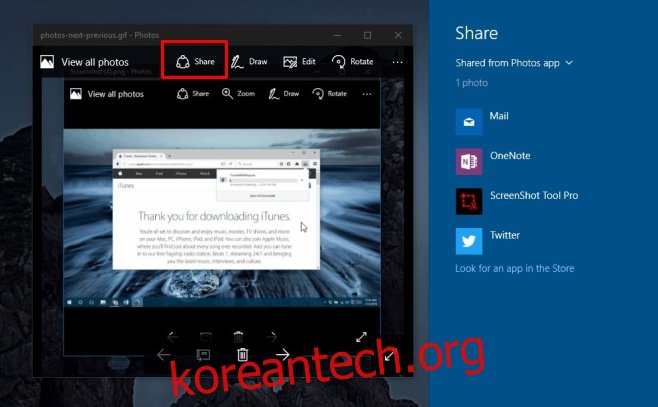Windows 10에는 모든 Windows Store 앱 및 Windows 10의 기본 앱과 작동하는 시스템 전체 공유 패널이 있습니다. 여기에는 사진이나 파일을 공유하는 데 사용할 수 있는 앱이 나열됩니다. Windows 8/8.1에는 거의 동일한 것이 있습니다. 예를 들어 사진 앱을 사용하면 이메일이나 트위터 앱이 설치되어 있는 경우 이를 통해 사진을 공유할 수 있습니다. 이 공유 패널과 함께 작동할 수 있는 앱은 설치 시 자동으로 추가됩니다. 사용자는 여기에 표시되는 앱을 제어할 수 없으며 이를 조정할 수 있는 명백한 설정도 없습니다. 좋은 소식은 공유 패널을 완전히 제어할 수 있는 숨겨진 설정이 있다는 것입니다. 여기 당신이해야 할 일이 있습니다.
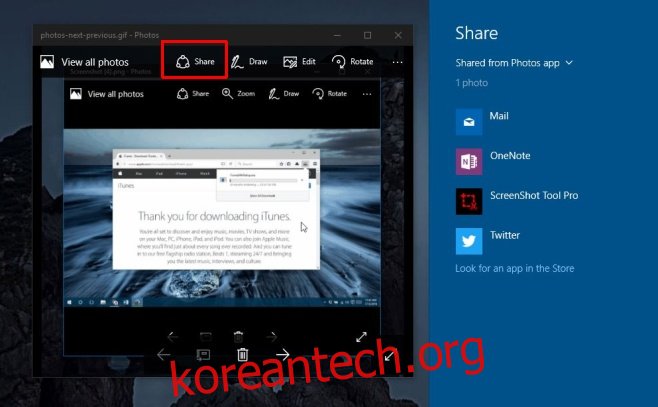
이 트릭에는 Windows 레지스트리를 약간 변경하는 작업이 포함되며 그렇게 하려면 관리 권한이 필요합니다. 설정의 시스템 그룹 아래에 있는 설정 앱 내에서 ‘공유’ 탭을 활성화합니다. 탭은 관리자 계정으로 로그인한 경우에만 나타납니다.
활성화하려면 Windows 레지스트리를 엽니다. HKEY_CURRENT_USER제어판으로 이동하여 편집>새로 만들기에서 새 DWORD(32비트) 항목을 만듭니다. 이름을 “EnableShareSettings’로 지정하고 값을 “1”로 설정합니다.
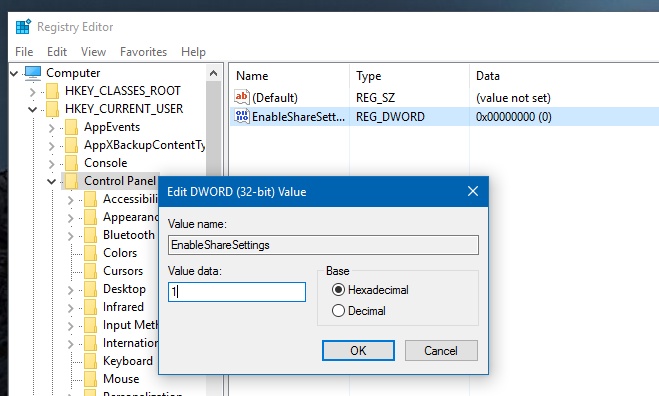
시스템을 다시 시작하십시오. 관리자 계정에 로그인하고 설정 앱을 엽니다. 시스템 설정 그룹으로 이동하여 왼쪽 열 맨 아래로 스크롤합니다. 새로운 ‘공유’ 탭이 표시됩니다. 클릭하세요. 내부에서 공유 패널에 표시할 앱을 사용자 지정할 수 있습니다.
목록에 표시되는 앱 수를 제한하고 자주 사용하는 앱 목록을 표시하거나 숨길 수도 있습니다. 여기에서 변경한 사항(예: 관리자 계정)은 다른 사용자 계정에도 영향을 미칩니다.
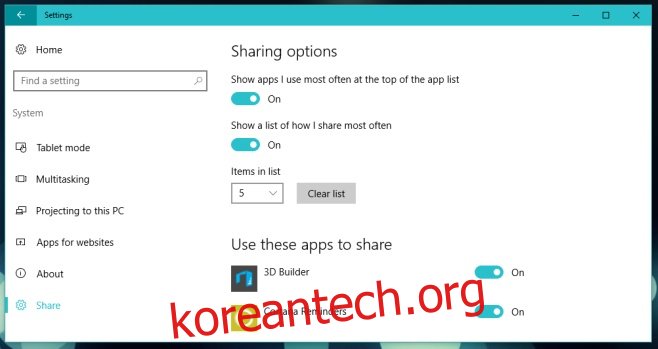
이를 수행하는 더 쉬운 방법이 있어야 함은 말할 필요도 없습니다. 이 새 패널의 설정은 사용자에게 숨겨야 하는 설정이 아니며 변경될 경우 시스템 오류가 발생할 수 있는 종류가 아닙니다. 아마도 패널은 향후 업데이트에서 기본적으로 표시될 것입니다.